Wer zufällig eine Flac-Datei geschickt bekommt, steht oft vor einem Rätsel. Was ist das? Wie öffnet man es? Dabei ist das eigentlich etwas ganz Besonderes. Man muss es nur zu schätzen wissen. Hier kommt die Erklärung!
Flac ist die Abkürzung für Free Lossless Audio Codec. Wir können das mit „freier verlustfreier Sound-Kodierer“ übersetzen und dahinter steckt eine Technologie, Sounddateien so zu speichern, dass sie möglichst hochqualitativ und originalgetreu rüberkommen. Im Grunde also so etwas wie eine MP3-Datei für Profis!
Die Flac-Datei: Vorteile und Nachteile
Da Flac-Dateien die Soundinformationen ohne jeglichen Verlust speichern, dürfte jedem ein möglicher Nachteil sofort einfallen. Das MP3-Format wurde entwickelt, um Sounddateien bei anständiger Qualität so komprimieren zu können, dass sie nicht endlos viel Platz wegnahmen. Genau das ist aber bei einer Flac-Datei der Fall! So eine FLAC-Datei kann also durchaus schon 10 Mal so groß sein, wie eine MP3-Datei desselben Stücks. Ein weiteres Problem sind die verfügbaren Player. Weder iPhone noch iPod können eine Flac-Datei ohne weiteres abspielen. Und auch die anderen Player müssen hier passen. Zumal ja auch die Dateigröße wieder Probleme macht, wenn man eine umfangreiche Musiksammlung mitnehmen will. Außerdem muss man die Musik erst einmal als Flac-Datei von der CD bekommen.
Musik-Enthusiasten sehen Flac dennoch als das richtige Format zur Archivierung ihrer CDs. Ohne den geringsten Verlust werden die Aufnahmen auf der Festplatte gespeichert. Eine Flac-Datei kann jederzeit in gängigere Formate konvertiert werden, verliert dann aber natürlich an Qualität. Doch im Grunde gibt es nichts besseres, wenn man seine Musik in audiophiler Qualität auf der Festplatte sichern will, um sie jederzeit wiederherstellen zu können. Womit wir wieder bei einem der Nachteile sind: Wenige Brennprogramme können aus Flac-Dateien wieder eine CD brennen. Für Nero gibt es ein Flac-Plugin. Andere haben das Nachsehen.
Flac-Dateien erzeugen & abspielen
Den Flac-Codec selbst gibt es für Windows im Original nur als Kommandozeilenversion. Allerdings wurde er in Freeware-Programme wie Exact Audio Copy integriert, mit dem ihr CDs rippen und u.a. als Flac-Dateien speichern könnt. Hier ist kein weiterer Download des Codecs notwendig, weil EAC alles mitbringt.
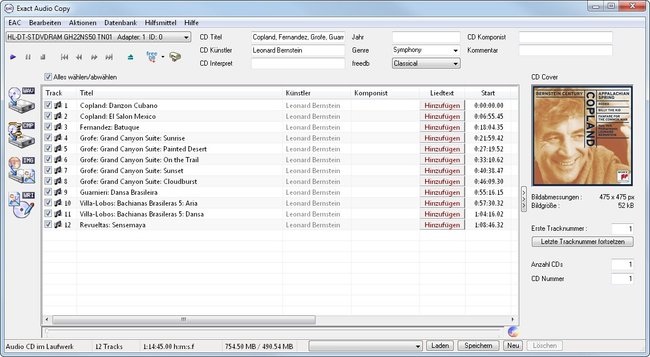
Als Player empfiehlt sich u.a. das Allround-Genie VLC. Der VLC Media-Player kann ohnehin alles abspielen und hat deswegen auch mit einer Flac-Datei keinerlei Probleme. Insofern habt ihr also am PC keinerlei Probleme. Etwas anders sieht das leider auf den üblichen Hardware-Playern aus. Stereoanlagen werden eine Flac-CD ebenso wenig abspielen können, wie etwa ein Auto-CD-Player. Wenn ihr eine Flac-Datei ohne Konvertierung auf iPhone oder iPad abspielen wollt, dann benötigt ihr Apps wie etwa den FLAC-Player, der aber stolze 8,99 Euro kostet. Doch wenn man einen guten Kopfhörer hat und Wert auf hohe Soundqualität legt, ist das ein geringer Preis. Und es gibt ja auch noch Alternativen, wie etwa FLAC Player+. Diese App ist kostenlos und finanziert sich durch eingeblendete Werbung. Das dürfte beim Musikhören kaum stören und so ist der Player eine praktische Alternative. Die Dateien könnt ihr blitzschnell über den Browser aufs Gerät schieben.
Flac in MP3 umwandeln
Der VLC Media-Player ist auch das richtige Programm, um eure Dateien im Format Flac in MP3-Dateien umzuwandeln, damit ihr sie zum Beispiel im Auto abspielen könnt.
- Öffnet den VLC Media-Player.
- Klickt oben im Menü auf „Medien“ und dann auf „Konvertieren/Speichern“ – oder drückt die Tasten [Strg] + [R].
- Im nachfolgenden Fenster klickt rechts auf „Hinzufügen“ und wählt die Flac-Dateien aus, die ihr in MP3 umwandeln wollt.
- Danach klickt unten auf „Konvertieren / Speichern“.
- Im Folgefenster wählt unter „Einstellungen“ bei „Profil“ das Format „Audio – MP3“. Wenn ihr rechts daneben auf das Schraubenschlüssel-Symbol klickt, könnt ihr unter „Audiocodec“ noch die Bitrate wählen.
- Zuletzt klickt auf „Start“ und alle ausgewählten Dateien werden von Flac zu MP3 konvertiert.
Ihr werdet feststellen, dass die fertigen Dateien nur etwa ein Zehntel des Platzes brauchen, den die Originale einnehmen. So könnt ihr sie platzsparend auf euer Handy übertragen.

